Instalar tvOS 18 beta en tu Apple TV no es algo para nada complicado. Y es algo que muchas personas quieren hacer porque evidentemente esta nueva versión nos presenta funciones muy interesantes y muy esperadas. Así que en este artículo veremos cómo podemos hacer para instalarlo.
Dispositivos compatibles con tvOS 18
Por el momento, los únicos dispositivos que se encuentran disponibles para tvOS 18, son Apple TV HD, conocido como Apple TV de cuarta generación y Apple TV 4K (todos sus modelos).
Instalar tvOS 18 beta en tu Apple TV
La parte complicada a la hora de instalar la beta en un Apple TV, es que no tiene un navegador web. Lo que significa que no hay manera de conseguir el perfil de configuración del dispositivo sin conectarlo a una Mac.
Desde el perfil de configuración
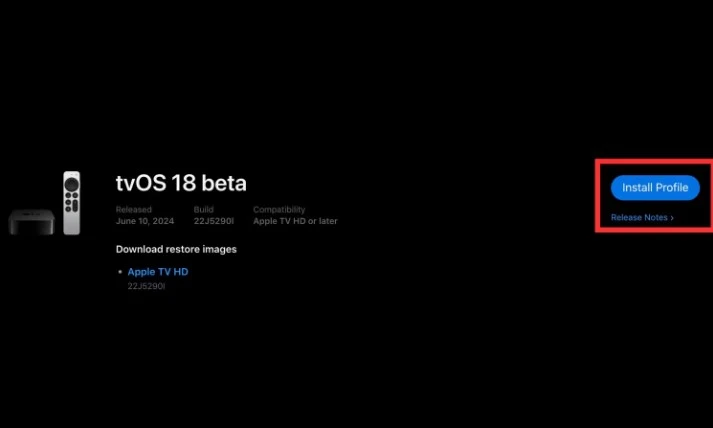
Tendremos que dirigirnos a Desarrollador de Apple > Desarrollar > Descargar y dar clic en Instalar perfil junto a tvOS 18.
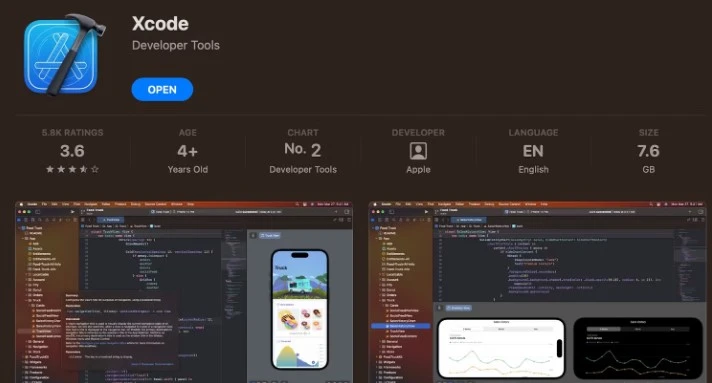
Aquí es fundamental asegurarnos de tener Xcode instalado. Es factible conseguirlo de manera completamente gratuita desde la App Store, aunque también podemos conseguir la última versión beta de Apple Developer. A su vez, es fundamental tener Apple Configurator.
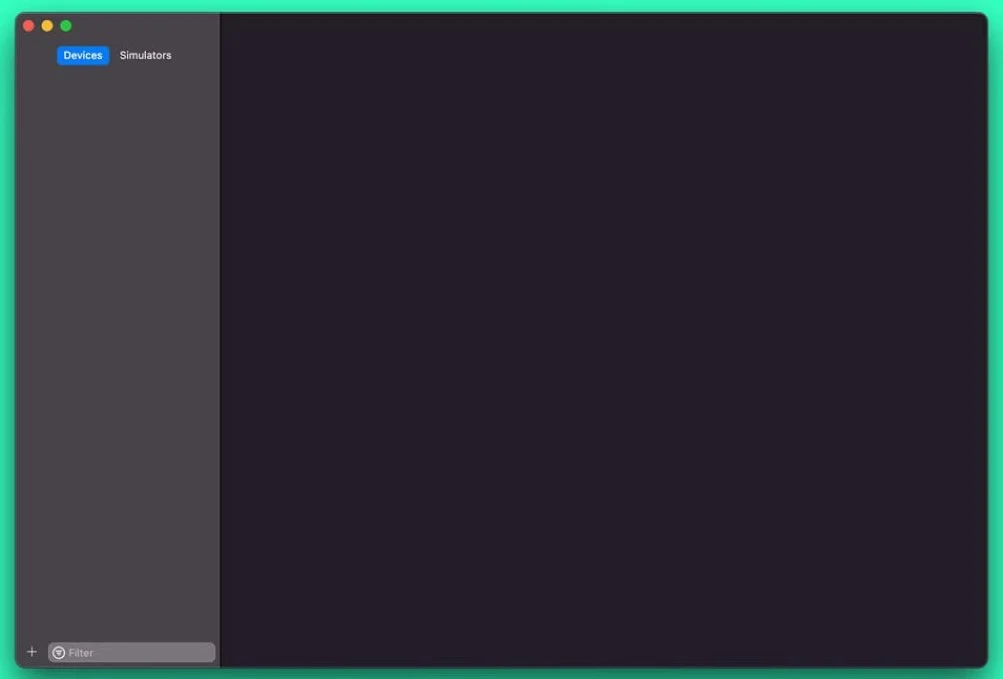
Verificamos que la Apple TV se encuentre encendida y conectada a la misma red Wi-Fi que la Mac. Luego vamos a Xcode, vamos a Windows > Dispositivos y simuladores > Dispositivos.
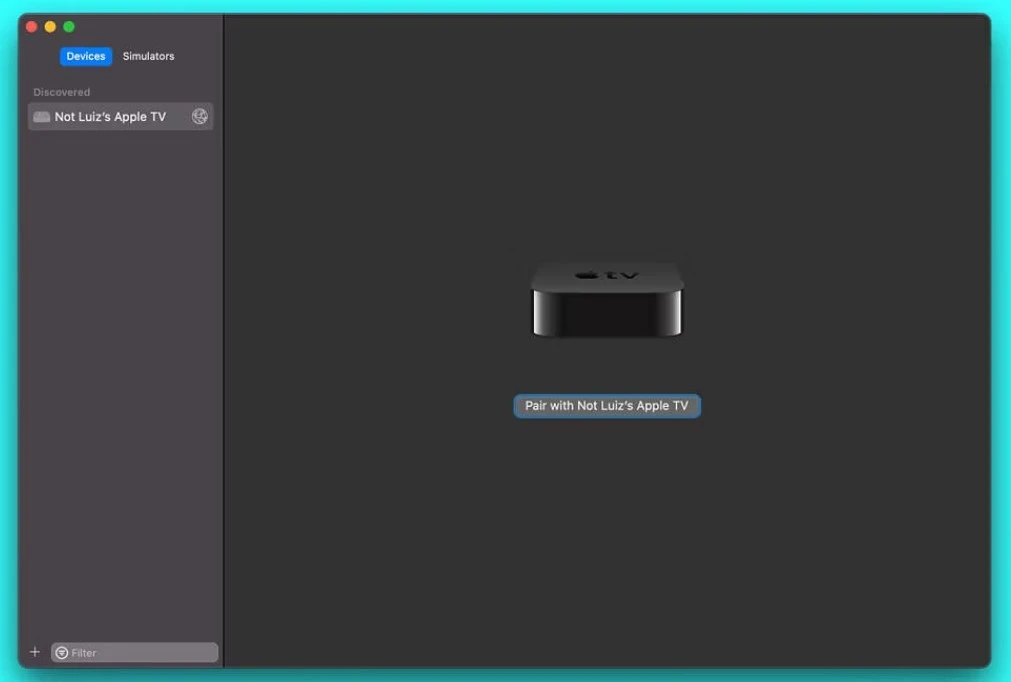
En la Apple TV nos dirigimos a Configuración > Controles remotos y dispositivos > Aplicación y dispositivos remotos para buscar dispositivos con los que emparejarse. Una vez más en Xcode, vamos a ver un apartado de Descubierto en donde podemos elegir Apple TV.
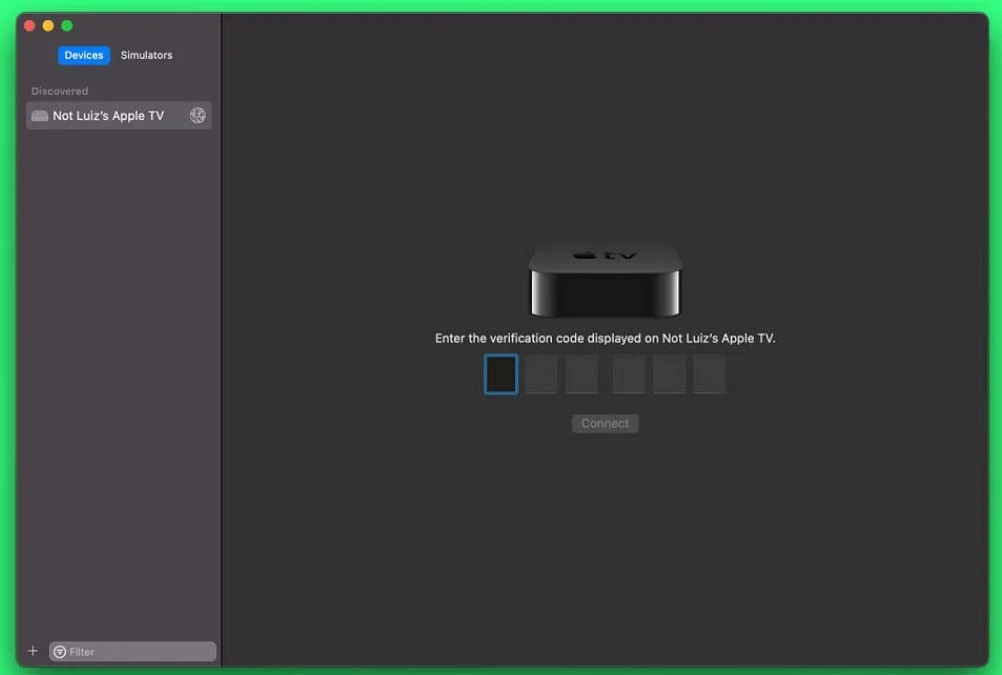
Veremos un código de verificación que evidentemente tenemos que ingresar.
Lo que haremos será abrir Apple Configurator y seguir las instrucciones para poder configurar el Apple TV.
Después vamos a ir a Agregar > Perfiles y añadimos el perfil de configuración. Ahora, buscamos actualizaciones en nuestro Apple TV como lo haríamos generales.

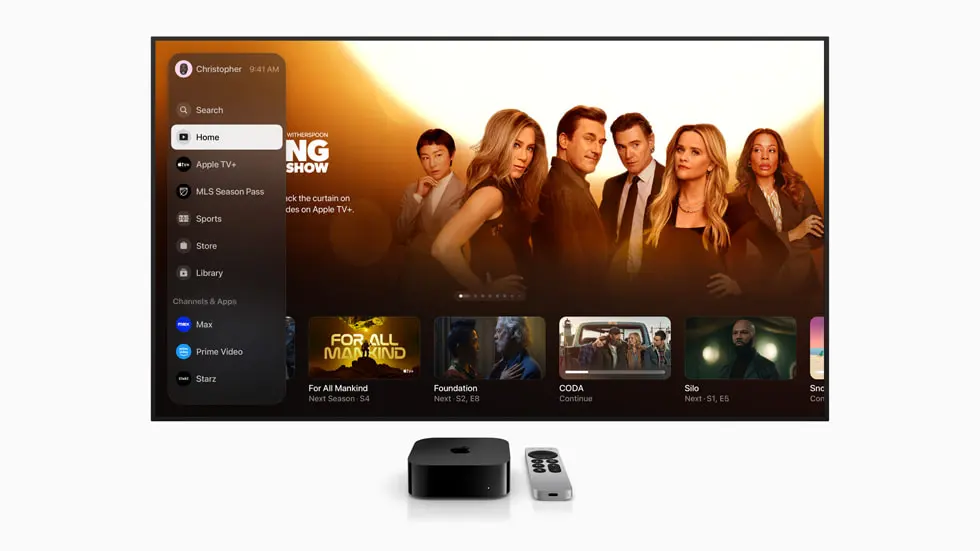
¿Tienes alguna pregunta o problema relacionado con el tema del artículo? Queremos ayudarte.
Deja un comentario con tu problema o pregunta. Leemos y respondemos todos los comentarios, aunque a veces podamos tardar un poco debido al volumen que recibimos. Además, si tu consulta inspira la escritura de un artículo, te notificaremos por email cuando lo publiquemos.
*Moderamos los comentarios para evitar spam.
¡Gracias por enriquecer nuestra comunidad con tu participación!